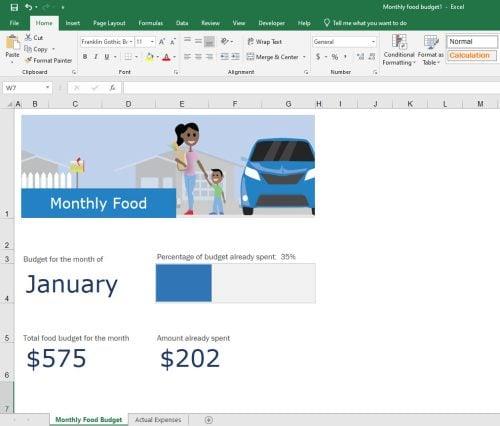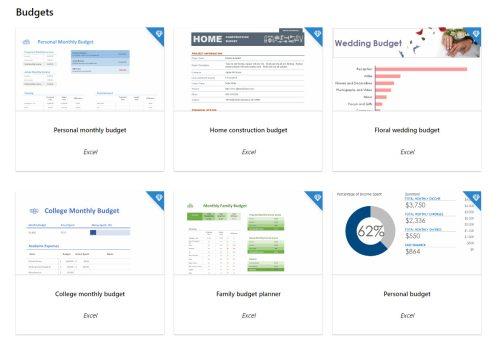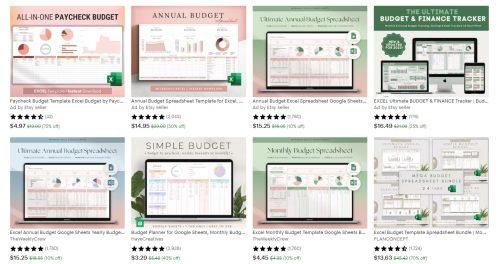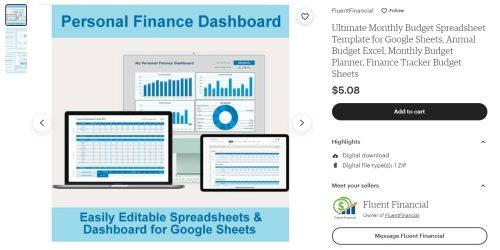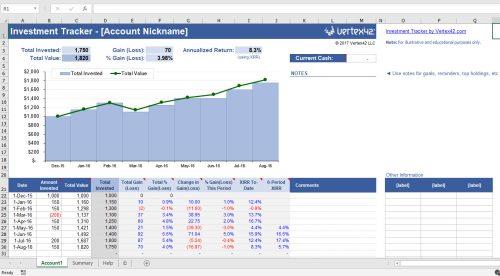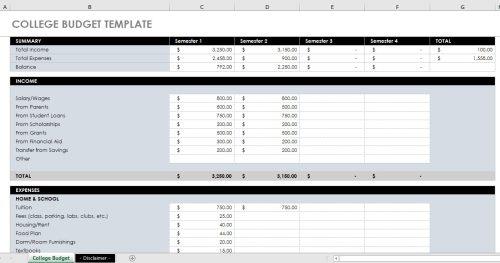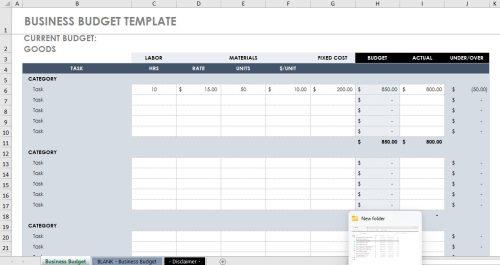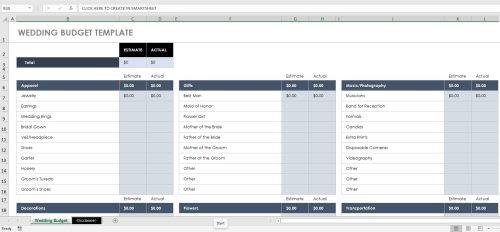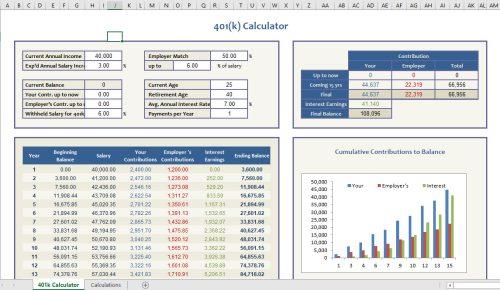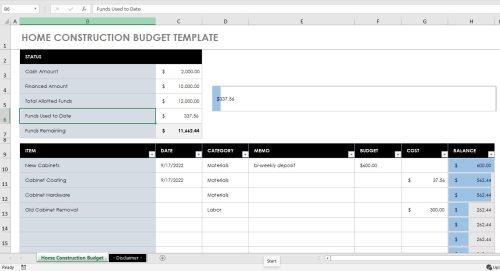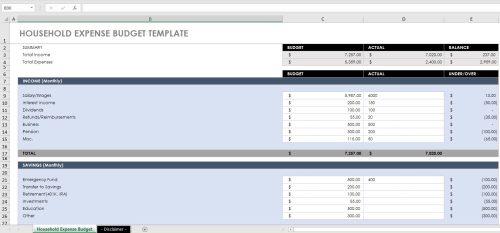Olitpa yrityksen omistaja tai kotiäiti, sinun on pidettävä kirjaa kaikista kuluista saavuttaaksesi taloudelliset tavoitteesi ja säästääksesi sadepäivää varten. Nämä ilmaiset ja maksulliset Excel-budjettimallit auttavat sinua tekemään juuri sen.
On monia tapoja seurata taloustoimiasi kotona, matkoilla ja työpaikalla. Jotkut rakastavat matkapuhelinsovellusten käyttöä ja toiset luottavat kynään ja paperiin. On kuitenkin toinenkin intuitiivinen ja vaivaton tapa seurata mitä tahansa budjettia. Arvasit oikein! Se on Microsoft Excel.
Excel-verkko- ja työpöytäsovelluksessa on valtava kirjasto budjettimalleja ilmaiseksi. Microsoftilta on myös premium-budjettimalleja Excelille. Puhumattakaan, erilaiset tuottavuusohjelmistojen kehittäjät ja Excel-muotojen valmistajat julkaisevat myös monia ilmaisia ja maksullisia budjettisuunnittelijoita Excelille.
Alta löydät toimivia, intuitiivisia ja helppokäyttöisiä Excel-budjettimalleja, joita voit käyttää hyväksesi missä tahansa liike- tai henkilökohtaisessa käytössä.
Mitä ovat Excel-budjettimallit?
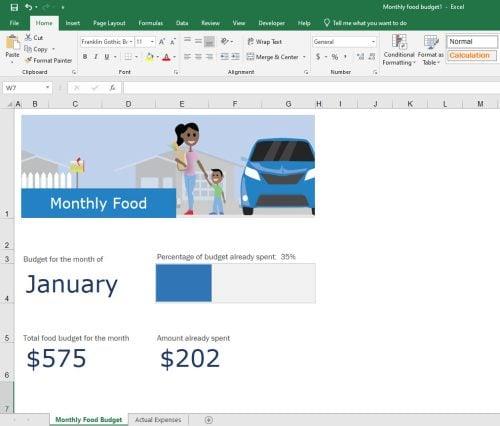
Mitä ovat Excel-budjettimallit
Excelin budjettisuunnittelijat ovat valmiiksi muotoiltuja ja määritettyjä Excel-laskentataulukoita yrityksen tai kotitalouden budjetin luomiseksi. Sitten on kenttiä, joihin voit syöttää koko kuukauden säännölliset, kertaluonteiset ja erikoiskulut.
Kun päivität laskentataulukkoon kuluja, näet projektin tai kuukausittaisen kodin budjetin saldon käyttäjäystävällisessä kojelaudassa.
Voit mukauttaa näitä Excel-laskentataulukoita vastaamaan yrityksen tai henkilökohtaisen tuotemerkin tarpeita. Voit esimerkiksi muuttaa kirjasimen kokoa ja väriä, lisätä yritysten logoja, lisätä makean sukunimen, suosituksi laskentataulukolle perheenjäsenten nimillä ja niin edelleen. Räätälöintiä varten taivas on rajana, ja voit lisätä mitä tahansa luovaa mielesi.
Nyt saatat ihmetellä, miksi sinun pitäisi budjetoida Excel-taulukossa käyttämällä Excelin budjettimallia? Tässä ovat syyt, jotka sinun pitäisi tietää:
- Excel-budjettimallin käyttäminen on kätevää ja nopeaa verrattuna muihin sovelluksiin tai mallin luomiseen manuaalisesti Excelissä.
- Mallin mukana tulee yleensä kaikki tapahtuma-, kulu- ja budjettiotsikot. Sinun tarvitsee vain täyttää numerot säännöllisesti ja tarkistaa kojelauta.
- Näitä Excel-budjettimalleja on muokattava mahdollisimman vähän, koska löydät erilaisia malleja eri budjetin seurantaskenaarioihin.
- Budjetin seuranta ja hallinta Excel-taulukossa on erittäin turvallista verrattuna verkkoverkkosovelluksiin tai mobiilisovelluksiin.
- Useimmat näistä Excelin budjettimalleista ovat ilmaisia henkilökohtaiseen ja kaupalliseen käyttöön.
- Jos tarvitset yrityksellesi räätälöityjä yritystason budjettimalleja Exceliin, voit valita Microsoftin tai Etsyn premium-budjettisuunnittelijoiden Excelissä.
Nyt kun tiedät mallien tärkeyden Excelin budjetointia varten, tarkastellaan alla joitain suosittuja lähteitä ja esimerkkejä budjettimalleista:
Excel-budjettimallit Excel-työpöytäsovelluksessa
Jos käytät jo Excel-työpöytäsovellusta, sinun ei tarvitse etsiä hienoja ja toimivia Excel-budjettimalleja. Sinun tarvitsee vain siirtyä verkkoon tietokoneellasi ja avata Excel-sovellus. Kun olet valmis, noudata näitä ohjeita:
- Kun olet avannut Excel-sovelluksen, sinun pitäisi nähdä Excel Recent -näyttö.
- Katso näytön oikeaa reunaa ja tutustu erilaisiin Excel-malleihin .
- Kirjoita hakukenttään Budget ja paina Enter .
- Nyt sinun pitäisi nähdä Excelin uusi näyttö , jossa on paljon budjettisuunnittelijoita Excelissä.
- Valitse mikä tahansa malli tästä luettelosta avataksesi tiedoston yksityiskohtaisen näkymän.
- Käy läpi mallin esikatselunäytössä mainitut tiedot.
- Jos pidät muodosta, napsauta Luo .
- Excel avaa mallista uuden kopion.
- Mukauta mallia korvaamalla paikkamerkkitekstit oikeilla yrityksen tai kotitalouksien nimillä.
- Paina Ctrl + S ja tallenna malli nimellä, jonka tunnistat PC-tallennustilassa tai OneDrivessa.
Se siitä! Henkilökohtainen tai ammatillinen budjettimallisi on valmis. Nämä ovat joitakin hyödyllisimmistä malleista, joita sinun on kokeiltava Excel-työpöytäsovelluksessa:
- Henkilökohtainen kuukausibudjetti
- Yrityksen kuukausibudjetti
- Laskun maksamisen tarkistuslista
- Hääkustannusbudjetti
- Pääkirja budjettivertailulla
- Kuukauden ruokabudjetti
- Lomabudjettisuunnittelija
- Lääkäritoimiston aloituskulut
- Matkakululaskuri
- Verkkosivuston budjetti
Excel-budjettimallit Excel Webissä
Verkkosovellusten lisääntyessä ympärilläsi on myös mahdollista, että haluat käyttää Excelin verkkoversiota enemmän kuin Excel-työpöytäsovellusta. Jos se on oikein, seuraa näitä ohjeita päästäksesi käyttämään hienoja budjettisuunnittelijoita Excel-verkkosovelluksessa:
- Varmista, että olet jo kirjautunut Microsoft-tilillesi verkkoselaimella, josta käytät Excel-budjettimallia.
- Kirjaudu nyt sisään Microsoft Office Templates -kirjastoon budjetteja varten.
- Valitse mikä tahansa malli luettelosta ja napsauta Avaa selaimessa .
- Excel-verkkosovellus luo mallista kopion ja avaa sen uudelle välilehdelle.
- Useimmissa Microsoftin malleissa mallissa on Start-laskentataulukko .
- Tämä laskentataulukko selittää Excel-mallin toiminnot.
- Tarkista ominaisuudet ja ohjeet ja aloita sitten budjettien hallinta mallissa.
Alla on esitelty joitakin hyödyllisiä budjettimalleja tässä alustassa:
- Helppo kuukausibudjetti
- Kustannusbudjetti
- Liiketoiminnan kustannusbudjetti
- Perheen budjetin suunnittelija
- Rahaa Excelissä
- Kanavan markkinointibudjetti
Premium Excel -budjettimallit Microsoftilta
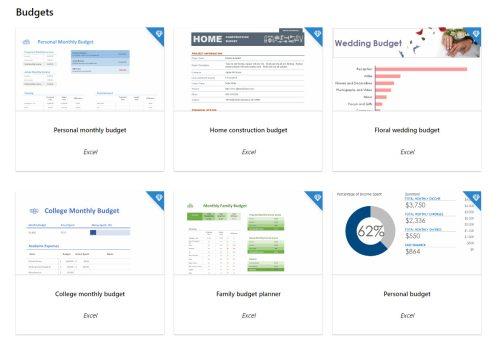
Premium Excel -budjettimallit Microsoftilta
Jos etsit jotain erilaista kuin yllä olevat budjettisuunnittelijat Excelissä, sinun on tutustuttava Premium Microsoft Office Templates -portaaliin.
Et kuitenkaan voi käyttää näitä yritystason malleja, ellet rekisteröidy maksulliseen Microsoft 365 -sopimukseen, joka alkaa 6,00 dollarista käyttäjää kohti kuukaudessa.
Nämä budjettimallit Excelissä ovat kuitenkin tilauskustannusten arvoisia. Malleissa on ammattimaiset budjettirakenteet ja yrityskäyttöön sopivat arkistokuvat. Siten, kun esität tällaiset budjetit yritysasiakkaidesi edessä, lisäät tarjousten muuntamismahdollisuuksia.
Maksulliset Excel-budjettimallit Etsyssä
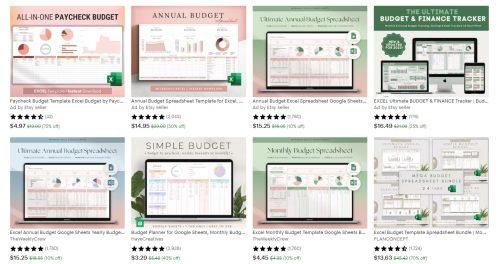
Maksulliset Excel-budjettimallit Etsyssä
Jos Microsoft Template Libraryn premium-mallit eivät riitä, voit tutustua tähän Etsyn Excel-budjettimallien kauppapaikkaan.
Malleissa on useita laskentataulukoita, ja niissä on erillinen kojelauta, josta saa lintuperspektiivistä näkymän kaikenlaisiin liiketoimiin, kotiin, häihin ja niin edelleen.
Portaalissa on suodatinosio, jotta saat vain ne mallit, jotka kuuluvat hintabudjetin, ostopaikan ja myyjän valintaan.
Tämän portaalin mallit ovat edullisia. Halvin hinta alkaa 3,29 dollarista. Suurin osa Etsyn malleista koostuu seuraavista vakioominaisuuksista:
- Palkkabudjetti
- Muokattavat luokat
- Kassavirran kojelauta
- Yleisen taloudellisen terveyden hallintapaneeli
- Erilaisia kaavioita, kaavioita ja taulukoita
- Valintaruudut, joilla voit merkitä merkinnät valmiiksi
- Mallin ohjeet
- Esimerkkibudjetti
- Todellisten kulujen kaavio vs budjetti
- Aloitussaldo, budjettitase jne.
Etsy Excel -budjettimallien markkinapaikalla voit tutustua seuraaviin suosittuihin malleihin:
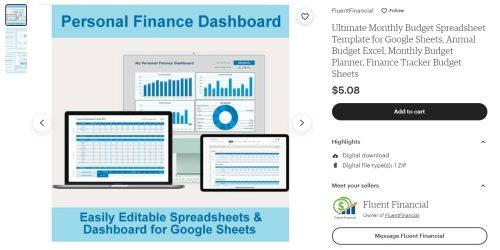
Personal Finance Dashboard
Käsinvalitut Excel-budjettimallit
Tähän mennessä olet käynyt läpi joitakin luotettavia lähteitä käyttääksesi tai ladataksesi budjettimalleja Excelille. Nyt löydät alta joitain erityisiä Excel-budjettimalleja, jotka ovat valmiita ladattavaksi ilmaiseksi. Voit käyttää näitä haluamallasi tavalla ilman rojalteja:
1. Investointien seuranta
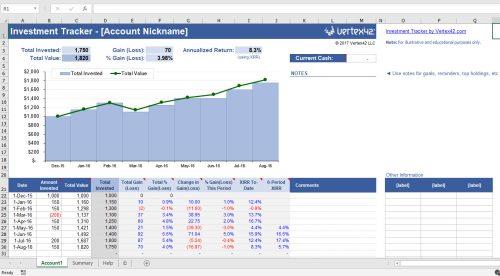
Investointien seuranta Excel-budjettimalli
Tämä on täysin toimiva malli investointien budjetointiin ja seurantaan. Voit käyttää sitä saadaksesi kojelaudan kaltaisen näkemyksen tähän mennessä sijoittamastasi, tuotoista (tappio tai voitto) ja sisäisestä tuottoasteesta (IRR).
2. Collegen budjettimalli
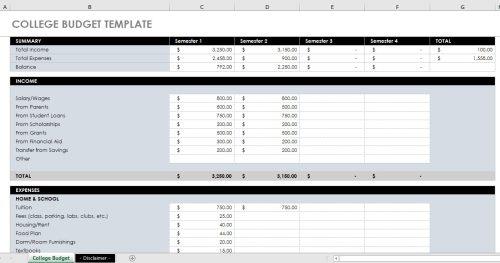
Collegen budjettimalli
Oletetaan, että olet yliopistossa ja olet huolissasi tuloistasi ja kuluistasi. Tässä skenaariossa voit alkaa käyttää tätä korkeakoulubudjettimallia heti.
Se on yksinkertainen budjettimalli, jossa on vähimmäiskentät, kuten Yhteenveto, Kulut, Tulot ja Kuluarvio. Kulut-sarakkeessa on myös erilaisia kuluja, kuten asuminen, kouluopetus, arkielämä, kuljetus ja terveys.
3. Liiketoiminnan budjetti
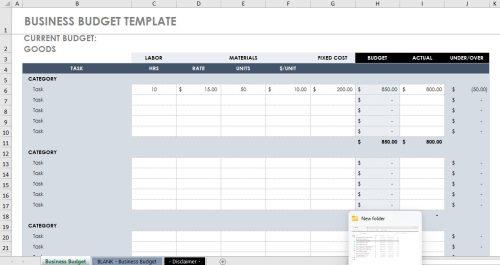
Excel-budjettimalli Business Budget
Tässä Excel-budjettimallissa on esimerkki yritysbudjetin hallinnasta sekä tyhjä malli. Voit käyttää esimerkkilaskentataulukkoa ymmärtääksesi, miten budjettimerkintöjä tehdään.
Kun olet ymmärtänyt kaavat ja laskelmat, voit aloittaa oman budjettisi tyhjältä laskentataulukolta. Muista ottaa tyhjästä laskentataulukosta muutama kopio tulevaa käyttöä varten.
4. Hääbudjetti
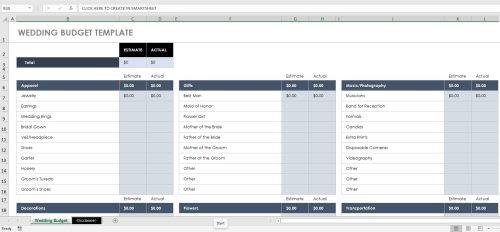
Budjettisuunnittelija Excelissä hääbudjetti
Jos suunnittelet häitä, on erittäin suositeltavaa käyttää hääbudjetin seurantaohjelmaa. Se ei vain auta sinua pitämään häät asettamasi budjetin rajoissa, vaan se myös varmistaa, että ostat tai hankit kaikki häärekvisiitta, jota tarvitaan vaivattomaan hääseremoniaan ja vastaanottojuhliin.
Tässä Excelin budjettimallissa voit aloittaa syöttämällä koko häiden budjetin. Nyt kun ostat tarvikkeita hääjuhliin ja seremonioihin, lisää nämä kulut niihin liittyviin sarakkeisiin ja soluihin.
Kun olet syöttänyt kaikki kulut, näet häiden todelliset kustannukset budjetoidun arvon lisäksi.
5. 401(K) Laskenta ja budjetointi
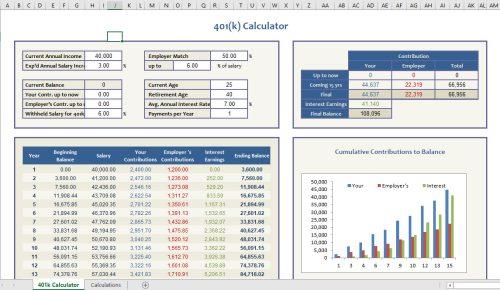
Budjettimalli Excel 401(K) -laskentaan ja -budjetointiin
Se on 401(K)-laskimen yksinkertaisin muoto. Ensimmäinen laskentataulukko on kojetaulu, joka näyttää nykyisen palkkasi, maksusi, työnantajamaksusi, nykyisen ikäsi ja tähän mennessä kertyneen 401(K)-tilin saldon.
6. Kodin rakentamisen budjetti
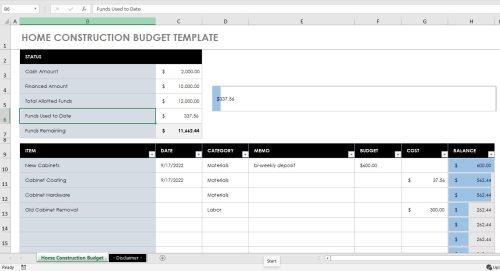
Kodin rakentaminen Budjettiseuranta Excel-taulukko
Jos olet rakentamassa uutta kotia ja saat taloudellista apua eri lähteistä, mukaan lukien säästöistäsi, on järkevää käyttää tätä budjettimallia.
Excel-työkirjan avulla voit seurata varoja kodin rakentamiseen monista lähteistä, kuten käteisestä, rahoituksesta jne. Voit aloittaa kulujen lisäämisen Kohde-sarakkeesta. Kojelauta näyttää kokonaiskulut ja kuinka paljon budjetistasi on jäljellä.
7. Kotitalouden budjetti
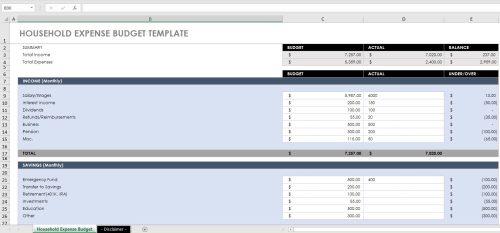
Talousarviomalli Excelin kotitalousbudjetille
Tämä on paras kotitalouden budjettisuunnittelija, jonka voit saada Excel-sovellukselle. Yhteenveto-osissa näkyvät Budjetin, Kulujen ja Saldon arvot. Sen alapuolella on erilliset otsikot tuloille, säästöille ja kuluille.
Kulut-osiossa ovat yleisimmät kotitalouskulut, kuten vuokra, asuntolaina, sähkö, kaasu, öljy, puhelin, internet, kaapeli, vesi, kuljetus, päivittäistavarat, ruokailu ulkona, lastenhoito, vaatteet ja paljon muuta.
Johtopäätös
Tähän mennessä olet käynyt läpi runsaasti Excelin liike-, ammatti- ja henkilökohtaisia budjettimalleja. Voit käyttää niitä sekä Excel-verkko- että työpöytäsovelluksissa. Lisäksi useimmat näistä toimivat Google Sheetsissä .
Älä unohda kirjoittaa kommenttia alle, jos tiedät jonkun hyvän Excel-budjettimallin, jota en tässä käsitellyt.
Seuraavaksi parhaat Excel-kalenterimallit .